360极速浏览器开启无图浏览模式的方法
时间:2024-04-28 13:27:51作者:极光下载站人气:0
很多小伙伴之所以喜欢使用360极速浏览器,就是因为这款浏览器中的功能十分的丰富并且操作简单。当我们想要将360极速浏览器设置为无图模式时,我们只需要在360极速浏览器中点击打开设置选项,然后在360极速浏览器设置页面中打开高级设置选项,接着在高级设置页面中打开“网页内容设置”选项,最后在内容设置页面中找到并点击“不显示任何图片”选项即可。有的小伙伴可能不清楚具体的操作方法,接下来小编就来和大家分享一下360极速浏览器开启无图浏览模式的方法。
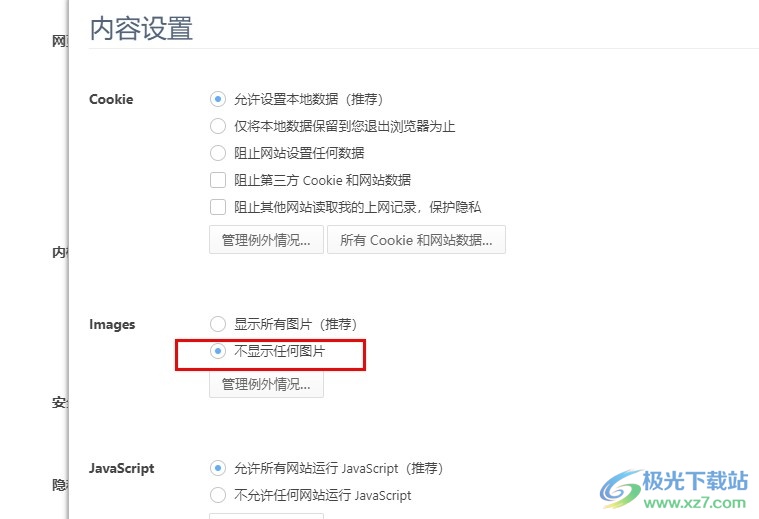
方法步骤
1、第一步,我们点击打开360极速浏览器之后,再在浏览器页面中点击打开“显示浏览器工具及常用设置选项”
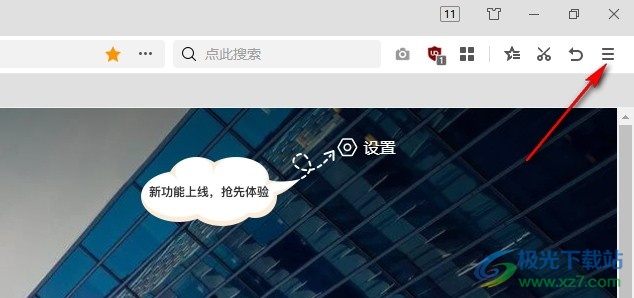
2、第二步,打开“显示浏览器工具及常用设置选项”选项之后,我们再在菜单列表中找到“设置”选项,点击进入设置页面
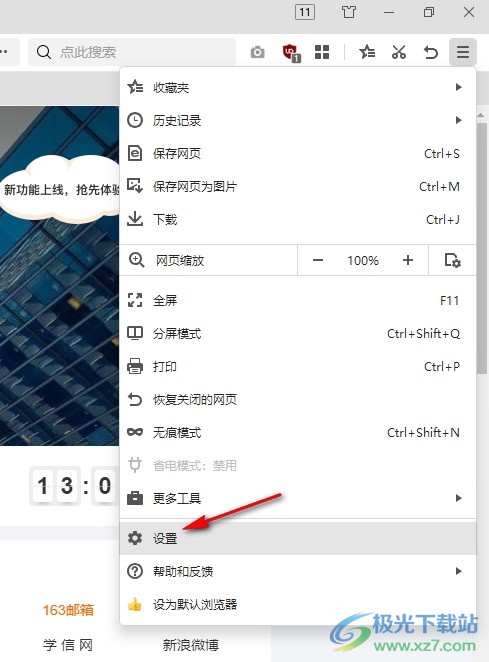
3、第三步,进入360极速浏览器的设置页面之后,我们先在左侧列表中找到“高级设置”选项,点击打开该选项
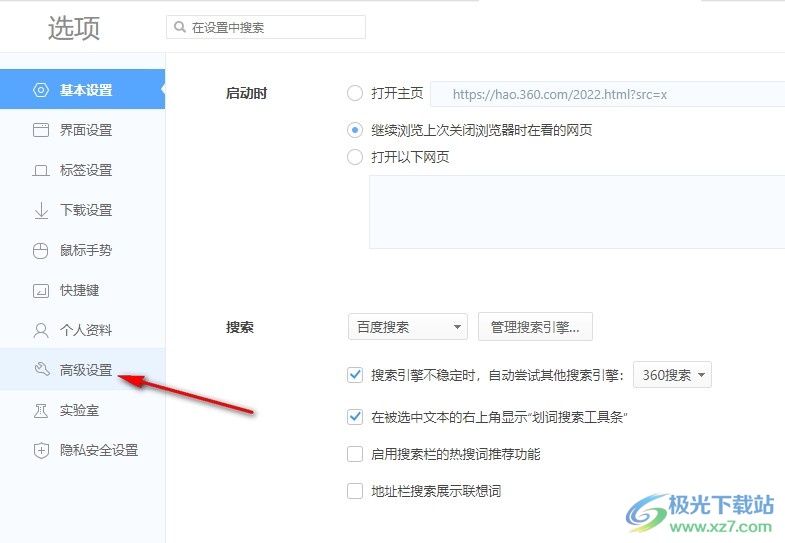
4、第四步,打开“高级设置”选项之后,我们再在高级设置页面中找到“网页内容设置”选项,点击打开该选项
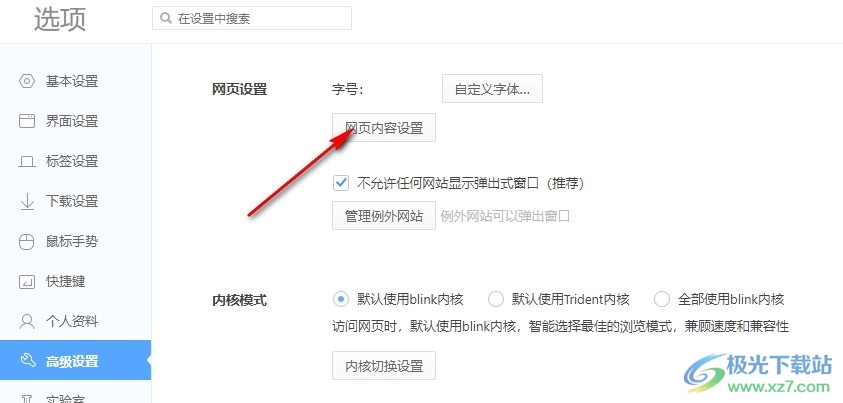
5、第五步,进入内容设置页面之后,我们在该页面中先找到“Images”选项,然后点击选择该选项右侧的“不显示任何图片”选项即可

以上就是小编整理总结出的关于360极速浏览器开启无图浏览模式的方法,我们进入360极速浏览器的设置页面,然后在该页面中先打开高级设置选项,再打开“网页内容设置”选项,接着在内容设置页面中点击选择“Images”右侧的“不显示任何图片”选项即可,感兴趣的小伙伴快去试试吧。

大小:65.19 MB版本:v13.5.2044.0 官方最新版环境:WinAll, WinXP, Win7, Win10
- 进入下载

网友评论